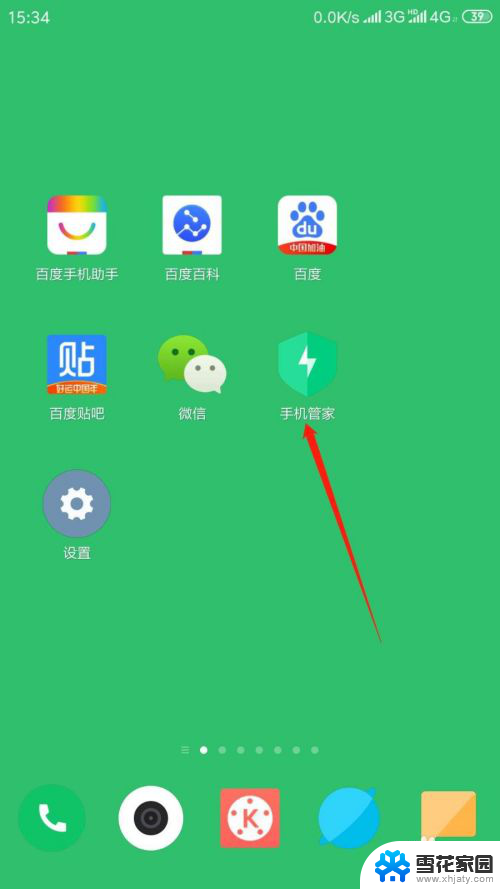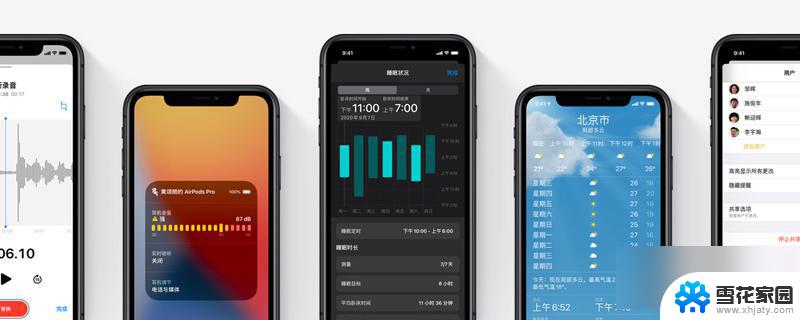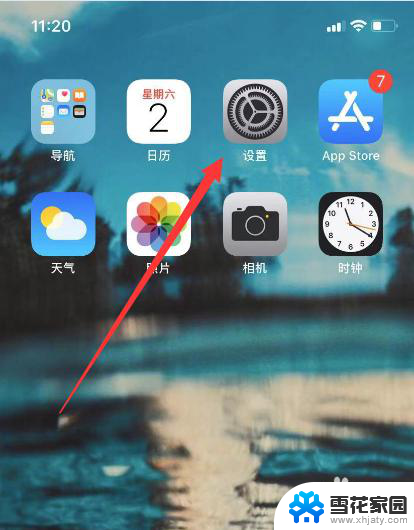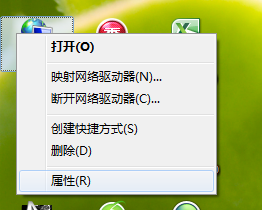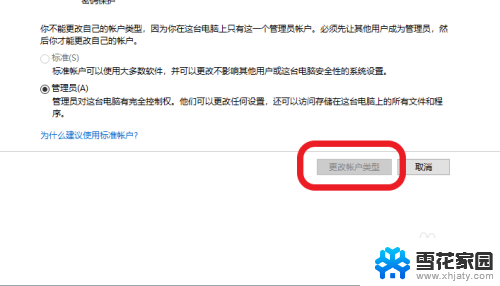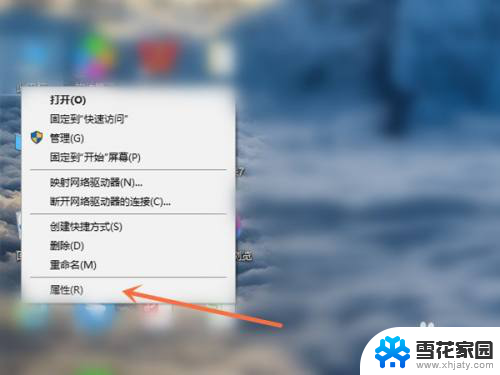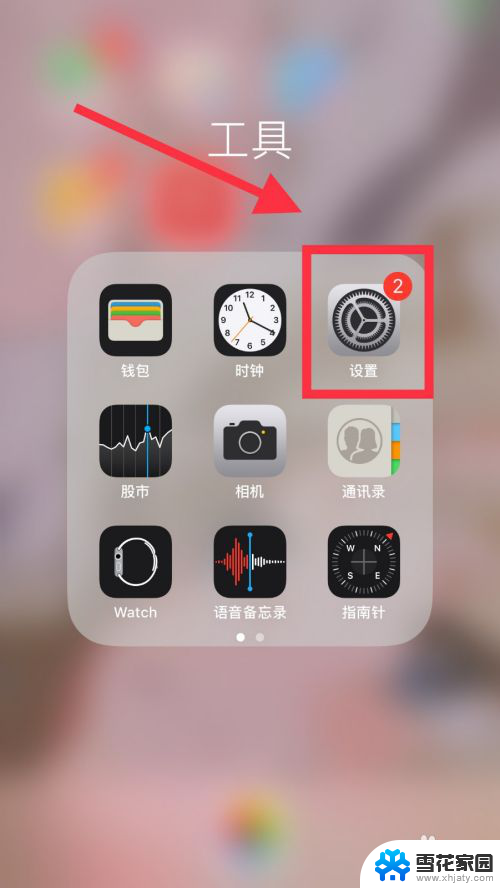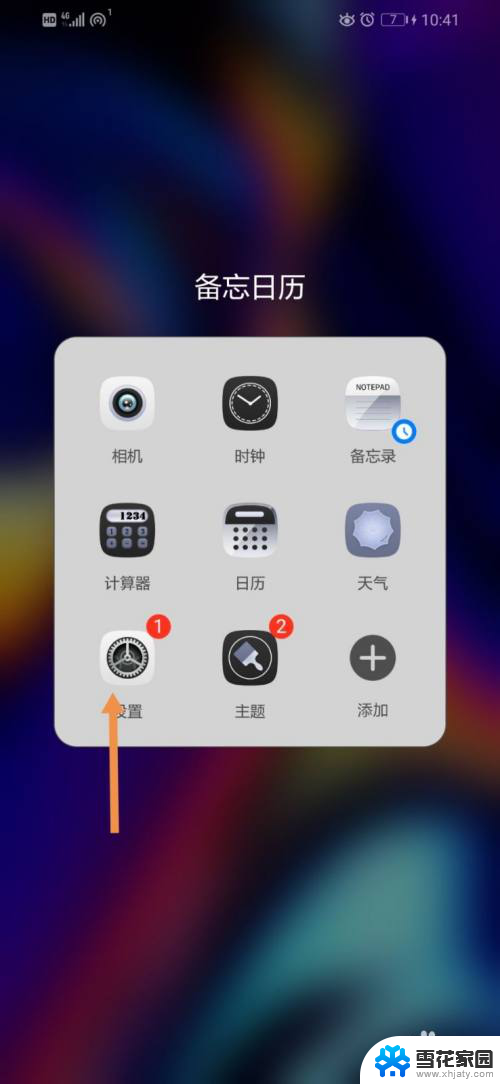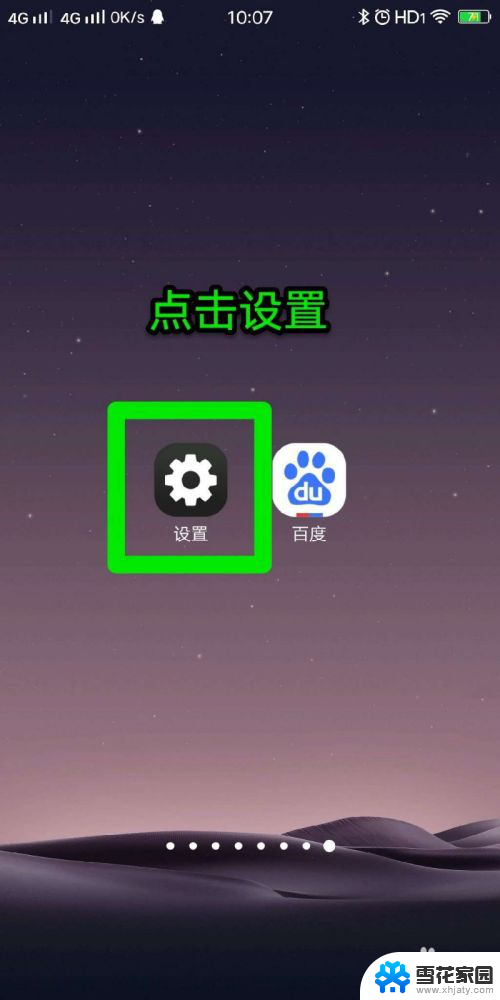安卓网络权限设置在哪里打开 如何设置手机应用的网络权限
更新时间:2024-01-16 13:49:09作者:yang
现如今智能手机已经成为了人们生活中不可或缺的一部分,随着手机应用的快速发展,我们也不可忽视其中潜在的安全风险。网络权限设置就是其中之一,它能够帮助我们控制手机应用的网络访问权限,保护我们的个人隐私和数据安全。安卓手机的网络权限设置在哪里打开呢?如何正确设置手机应用的网络权限呢?本文将为您详细解答,帮助您更好地保护手机安全。
操作方法:
1.打开手机锁屏,点击“手机管家”。
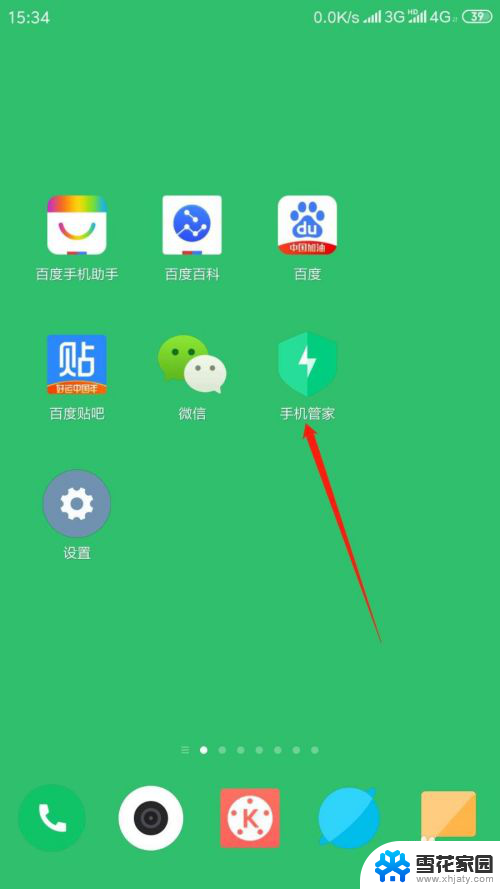
2.进入应用,点击“安全中心”,再点击“网络助手”。
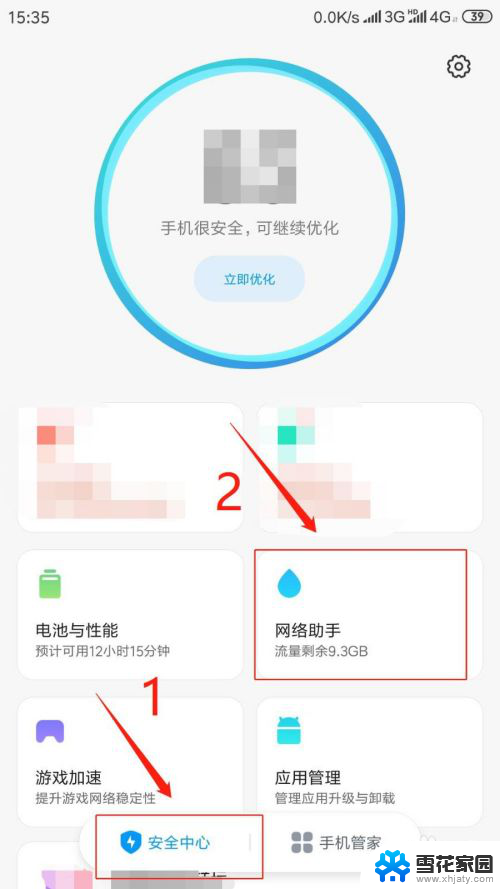
3.进入页面,点击“联网控制”。
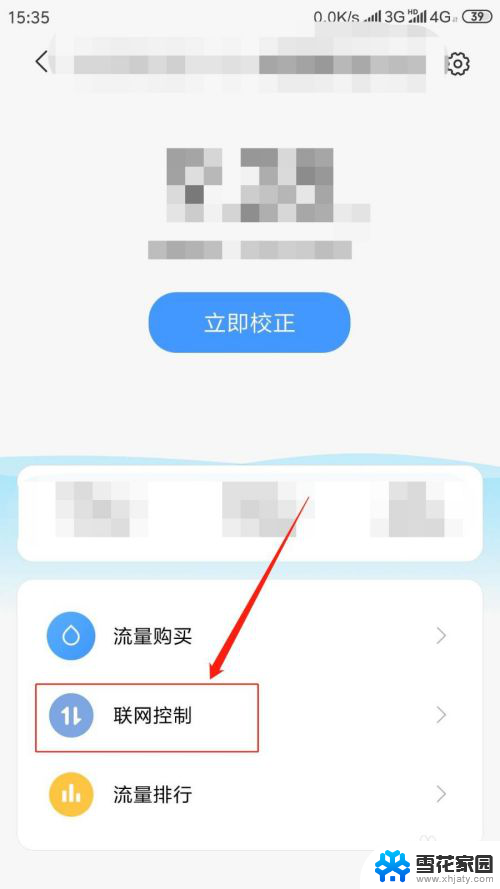
4.进入页面,点击“数据”。在应用列表中点击。指定应用程序“允许或禁止该程序使用移动网络”。
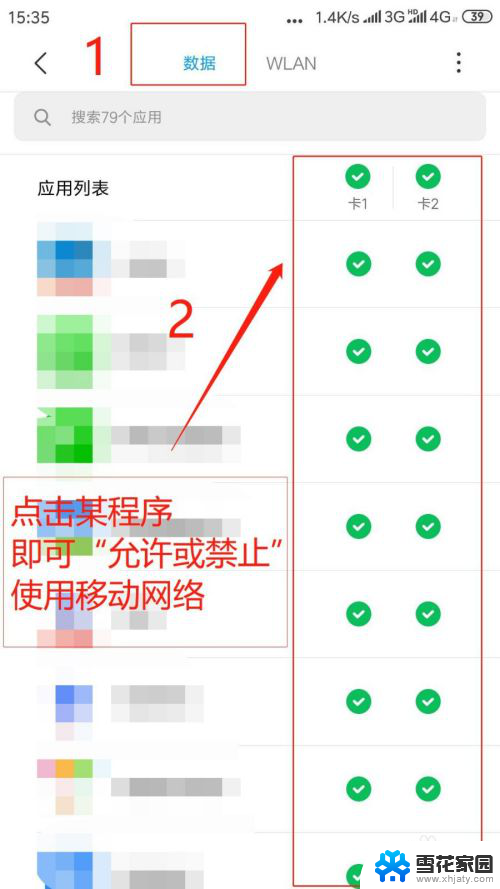
5.点击“WLAN”,在应用列表中点击。指定应用程序"允许或禁止该程序使用无线网络”。
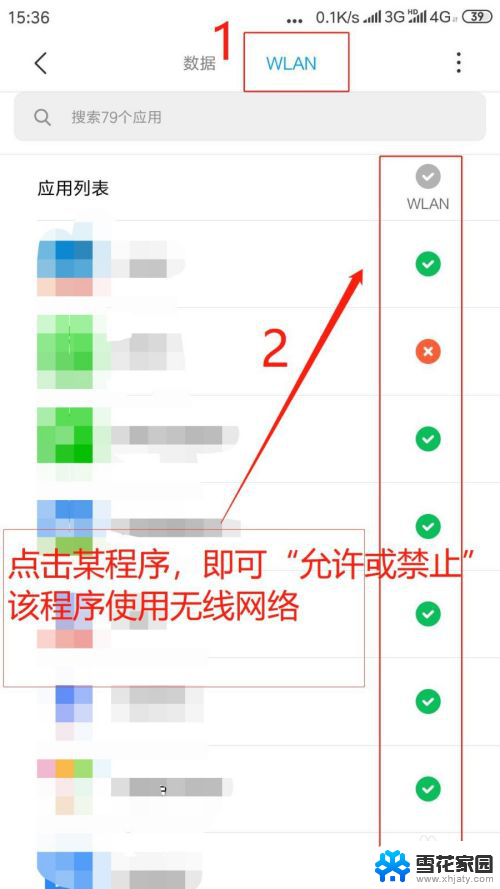
6.点击右上角“●●●”,进行“更多网络访问权限设置”。
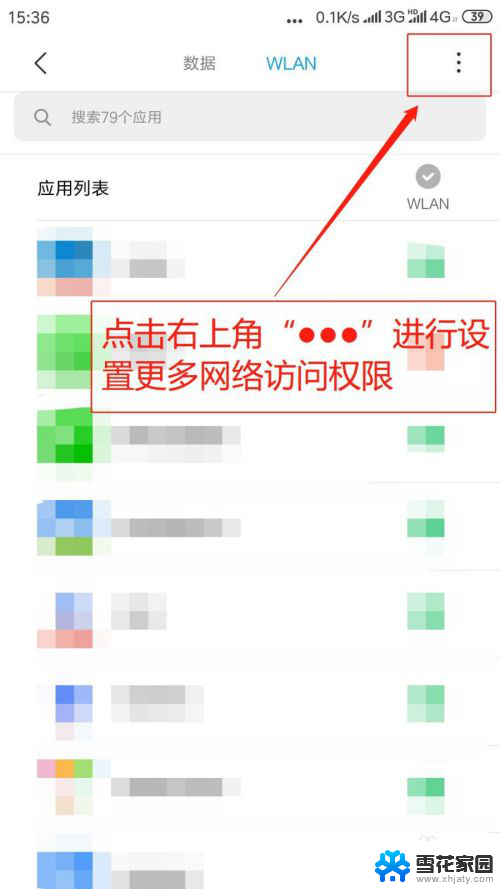
7.弹出菜单,点击“后台联网权限”。
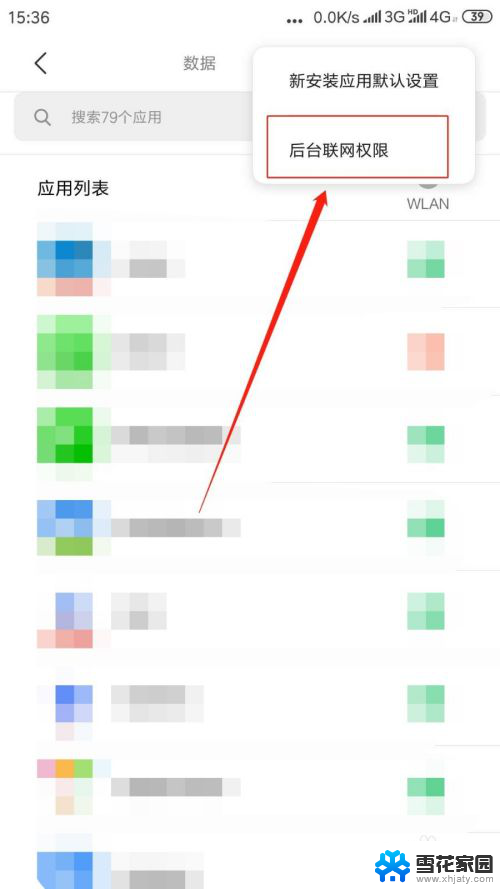
8.进入后台联网权限页面,点击指定程序“联网开关则允许或禁止该程序后台使用网络”。
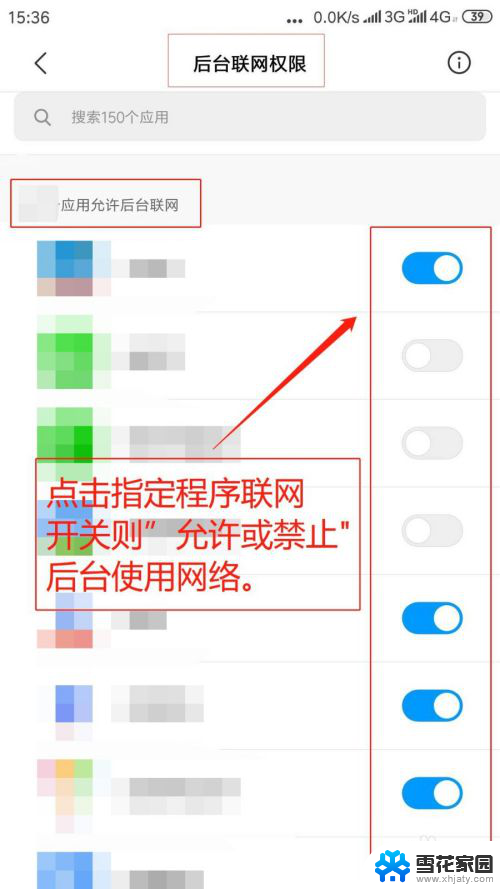
以上就是安卓网络权限设置在哪里打开的全部内容,有遇到相同问题的用户可参考本文中介绍的步骤来进行修复,希望能够对大家有所帮助。